在如图8-51所示的“文字”选项卡中选择“文字对齐”项的“水平”,选择“文字位置”的“垂直”项中的“外部”→“确定”。图8-54 标注样式管理器图8-55 “主单位”选项卡设置2.绘制如图8-56所示的图形,用练习1设置的“GB-35”的机械标注样式进行标注。......
2025-09-30
1.创建活塞实体模型。
①切换视图样式为俯视视图,用“直线”命令绘制边长为80的正方形,然后将各边向内偏移10个单位,如图12-31所示。
②将正方形的4个角进行R5的圆角编辑,并在各条偏移线交点处绘制φ7的圆,最后删除偏移线,如图12-32所示的实体。
③将上一步所绘制的图形轮廓创建为面域特征,切换视图为西南等轴测视图,将该面域特征沿Z轴拉伸8个单位,用“差集”命令选取外部实体为源对象,并选取4个圆柱体为要去除的对象,进行差集操作,如图12-33所示。
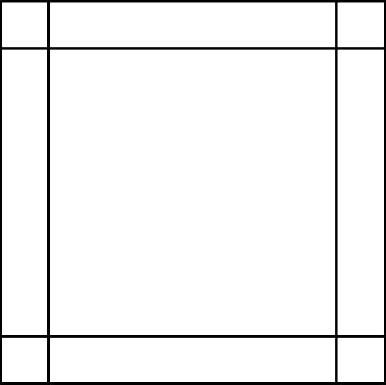
图12-31 绘制图形轮廓
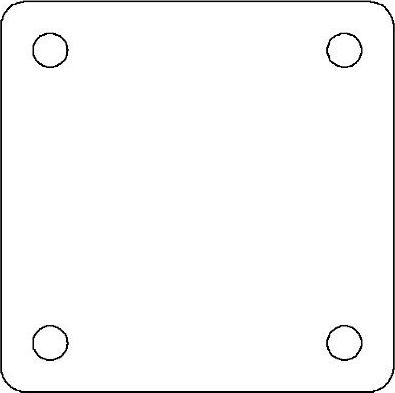
图12-32 圆角编辑及绘制圆
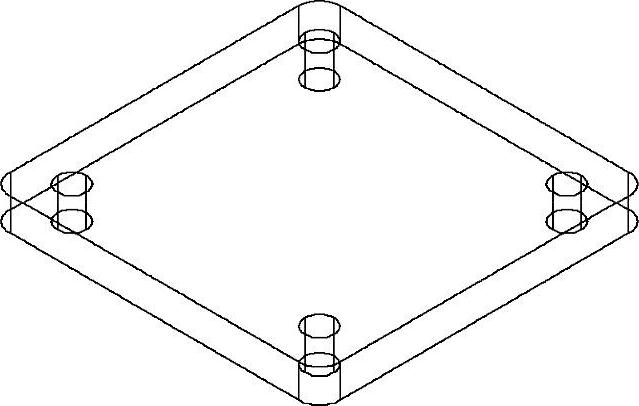
图12-33 拉伸图形
④用“直线”命令绘制辅助线,确定底板正方形的中心点,并以该点为圆心绘制R14和R20的同心圆,并创建两个圆为面域特征,效果如图12-34所示。
⑤将上一步创建的同心圆面域特征沿Z轴拉伸32,将两个圆柱进行差集操作,消隐后效果如图12-35所示。
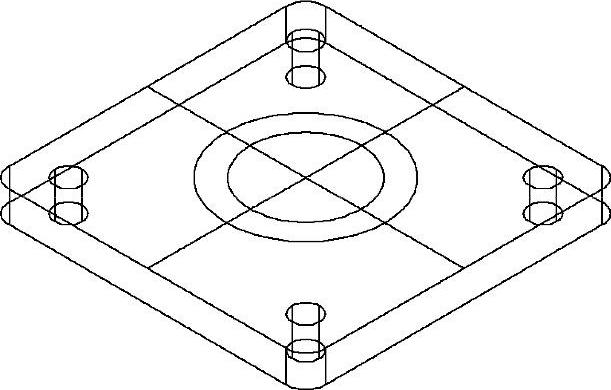
图12-34 绘制同心圆
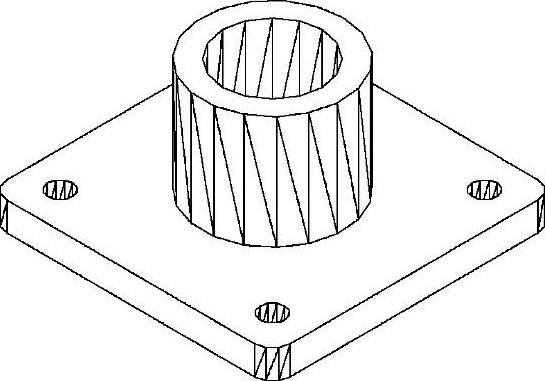
图12-35 拉伸同心圆并进行差集操作
⑥用“圆”命令以圆柱体上表面的圆心为圆心,绘制R20和R24的同心圆,并创建两个圆为面域特征,消隐后效果如图12-36所示。
⑦将上一步创建的同心圆面域特征沿Z轴拉伸62,消隐后效果如图12-37所示。
⑧用“直线”命令绘制如图12-38所示的通过圆柱体底面圆心的两条相互垂直的辅助线,如图12-38所示。
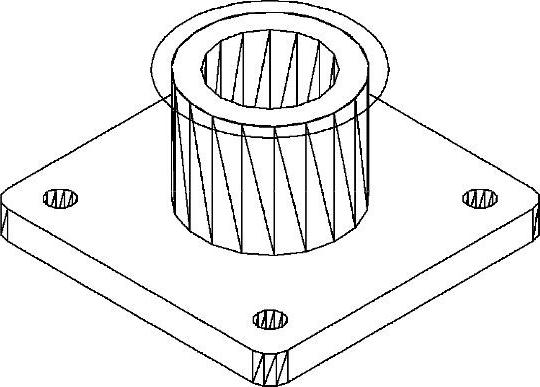
图12-36 绘制同心圆
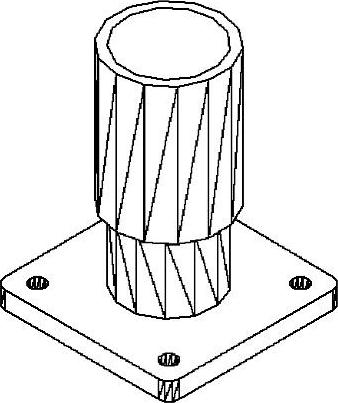
图12-37 拉伸同心圆
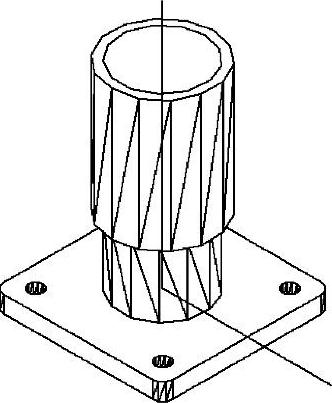
图12-38 绘制辅助线
⑨用“移动”命令,选取竖直辅助线为移动对象,指定圆柱体底面圆心为基点,输入相对坐标(@0,-45,0)确定目标点即可。接着按相同的方法移动另一条辅助线,输入相对坐标(@0,63,0)如图12-39所示。
⑩将坐标系绕X轴旋转90°,用“圆”命令以辅助线角交点为圆心,绘制R15和R20的同心圆,并创建两个圆为面域特征,效果如图12-40所示。
(11)将上一步创建的同心圆面域特征沿Z轴拉伸-45,消隐后效果如图12-41所示。
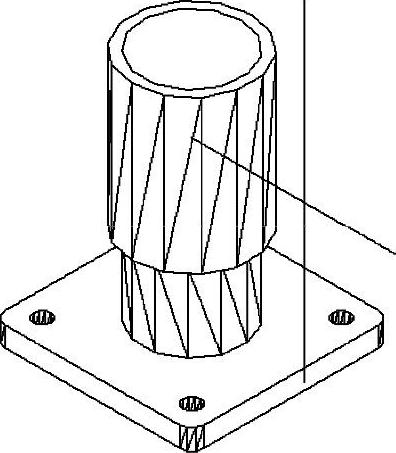
图12-39 移动辅助线
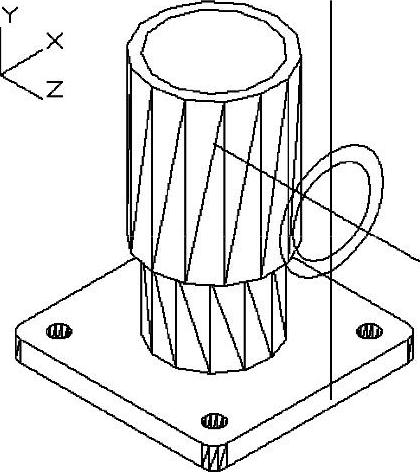
图12-40 绘制同心圆
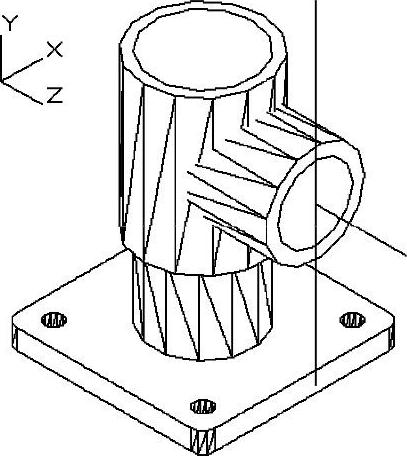
图12-41 拉伸同心圆
(12)用“圆”“直线”“修剪”命令,以辅助线角交点为圆心,绘制如图12-42所示的图形轮廓,并创建面域特征。
(13)将上一步创建的面域特征沿Z轴拉伸-7,如图12-43所示。
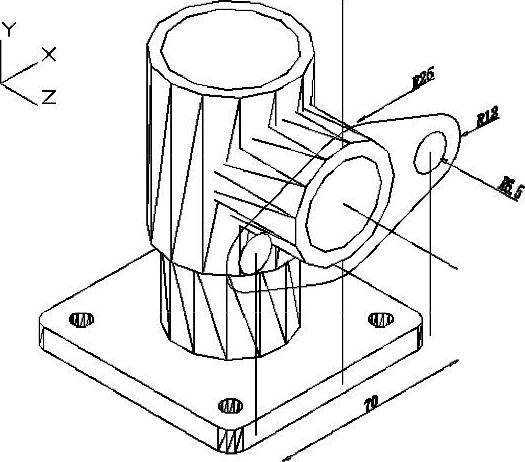
图12-42 绘制法兰轮廓
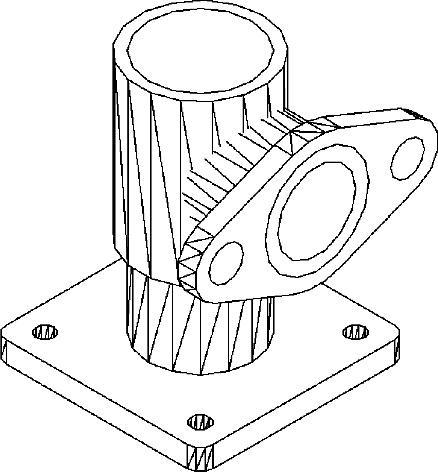
图12-43 拉伸法兰轮廓
(14)选取法兰外部实体为源对象,法兰上两个圆柱体为被剪去对象,进行差集操作,消隐后效果如图12-44所示。
(15)选取如图12-45所示的两外部圆柱体,执行并集操作。
(16)选取如图12-46所示的两内部圆柱体,执行并集操作。
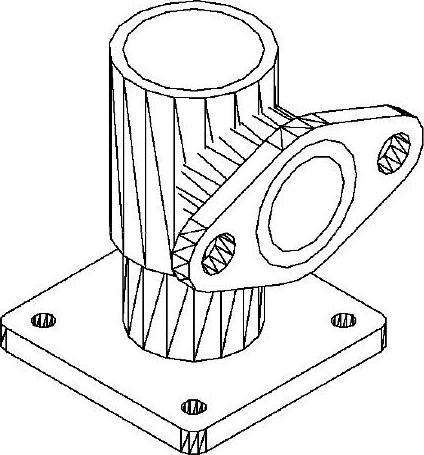
图12-44 法兰差集操作
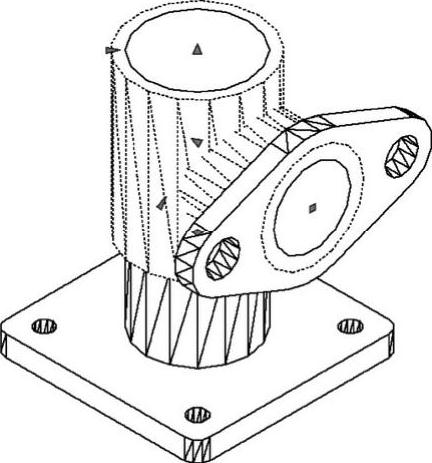
图12-45 外部实体并集操作
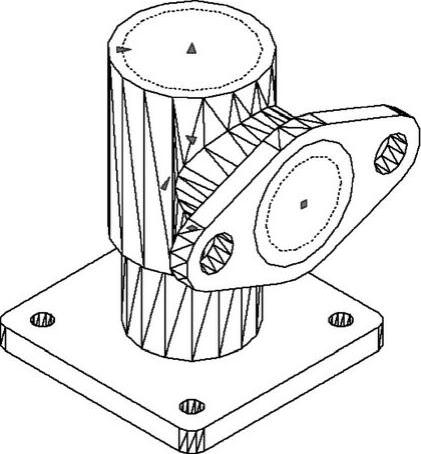
图12-46 内部实体并集操作
(17)将上两步操作得到的外部实体与内部实体进行差集操作,消隐后效果如图12-47所示。
(18)将坐标系绕X轴旋转90°,用“圆”命令以圆柱体上表面圆心为圆心,绘制R20、R33和R40的同心圆,用“直线”命令绘制相互垂直的辅助线,在直线与R33的圆的交点处分别绘制R3.5的4个小圆,效果如图12-48所示。
(19)删除辅助线及R33的圆,将其他圆进行面域特征操作,效果如图12-49所示。
(20)将上一步创建的面域特征沿Z轴拉伸8,消隐后效果如图12-50所示。
(21)将上步拉伸实体的外部实体与内部实体进行差集操作,消隐后效果如图12-51所示。
(22)以法兰圆上表面圆心为圆心绘制R20和R26的同心圆,并创建面域特征,如图12-52所示。
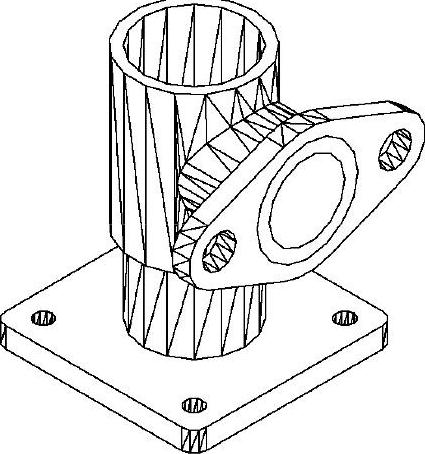
图12-47 差集操作
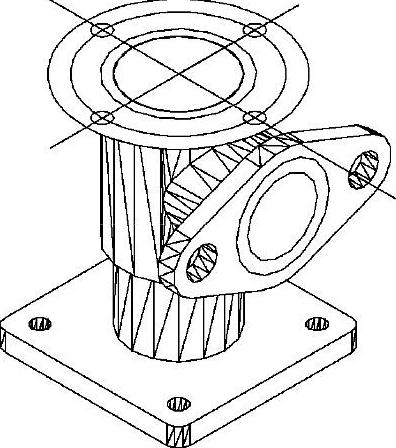
图12-48 绘制圆
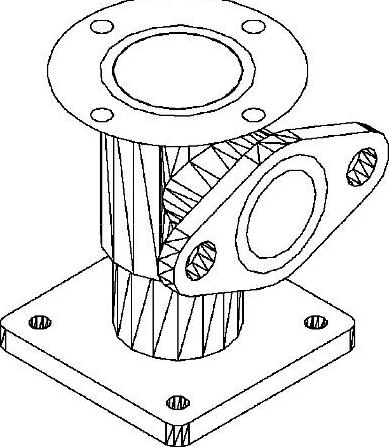 (https://www.chuimin.cn)
(https://www.chuimin.cn)
图12-49 面域特征操作
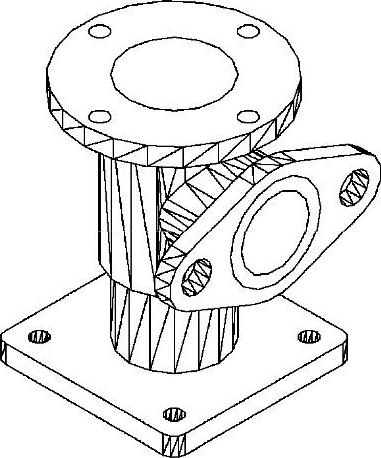
图12-50 拉伸操作
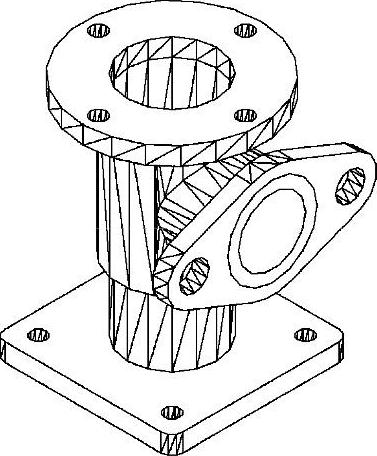
图12-51 差集操作
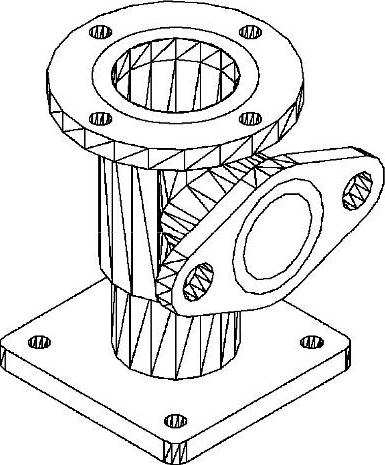
图12-52 绘制圆
(23)将上一步创建的面域特征沿Z轴拉伸3,消隐后效果如图12-53所示。
(24)将上步拉伸实体的外部实体与内部实体进行差集操作,消隐后效果如图12-54所示。
(25)将所有实体进行并集操作。
(26)单击“原点”按钮 ,将当前坐标系原点调整至腔体上表面圆心的位置,选择腔体为剖切对象,指定YZ平面为剖切平面,接着输入坐标(0,0,0,),指定该点为YZ平面上的点,并输入字母“B”,保留剖切的两个侧面,效果如图12-55所示。
,将当前坐标系原点调整至腔体上表面圆心的位置,选择腔体为剖切对象,指定YZ平面为剖切平面,接着输入坐标(0,0,0,),指定该点为YZ平面上的点,并输入字母“B”,保留剖切的两个侧面,效果如图12-55所示。
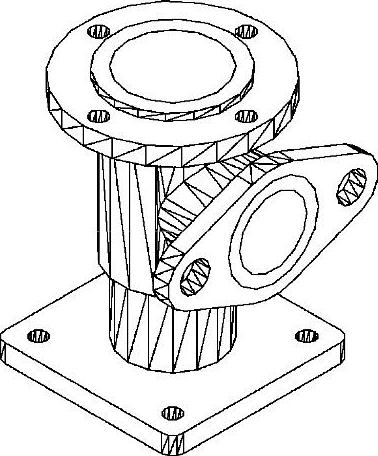
图12-53 拉伸操作
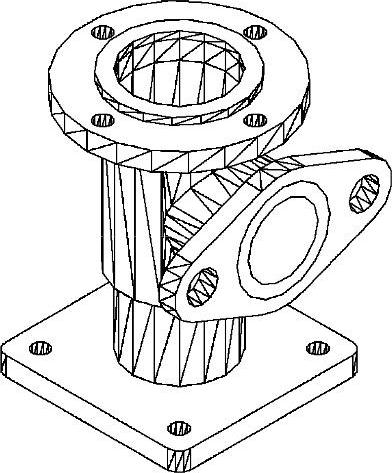
图12-54 差集操作
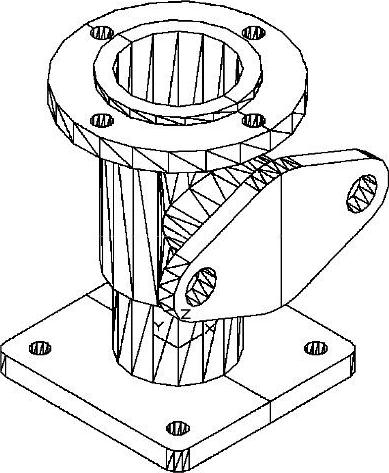
图12-55 剖切实体
(27)选择腔体一侧为剖切对象,指定ZX平面为剖切平面,接着输入坐标(0,0,0,),指定该点为YZ平面上的点,并单击左侧部分为要保留的剖切侧实体,消隐后效果如图12-56所示。
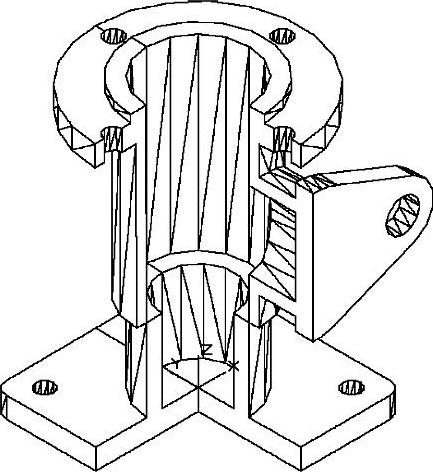
图12-56 剖切实体
(28)将所有实体进行并集操作。
(29)选择“概念”样式查看实体效果如图12-57所示。
(29)选择“真实”样式查看实体效果如图12-58所示。

图12-57 “概念”样式查看实体

图12-58 “真实”样式查看实体
2.绘制如图12-59所示的木桌。
①切换视图样式为西南等轴测视图,用“球体”命令绘制R50的球体,如图12-60所示。
②分别以(-60,-60,-40)、(@120,120)和(-60,-60,40)、(@120,120)为角点绘制两个矩形,如图12-61所示。
③分别选择两个矩形为剖切面,保留球体中间部分,消隐后效果如图12-62所示。

图12-59 木桌
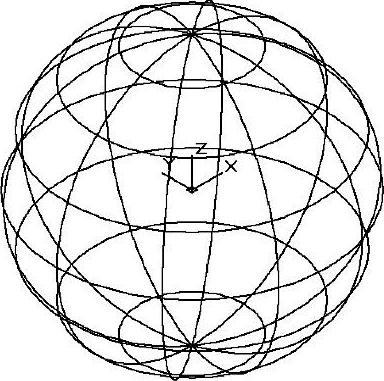
图12-60 绘制球体
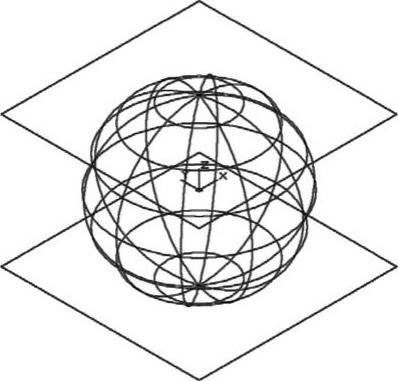
图12-61 绘制矩形
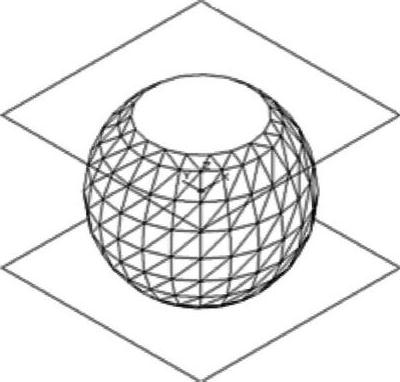
图12-62 剖切球体
④删除矩形,对球体作抽壳处理,抽壳的偏移距离为5,抽壳后,效果如图12-63所示。
⑤将坐标系绕X轴旋转90°,用圆柱体命令以(0,0,-60)为底面圆心,绘制R25,高度为120的圆柱体,如图12-64所示。
⑥将坐标系绕Y轴旋转90°,用圆柱体命令以(0,0,-60)为底面圆心,绘制R25,高度为120的圆柱体,如图12-65所示。
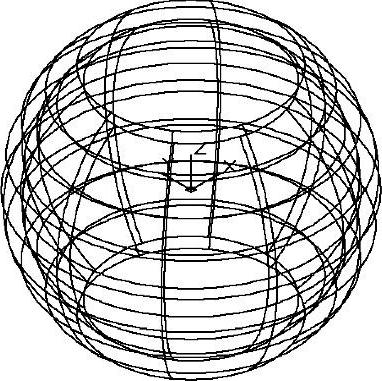
图12-63 抽壳处理
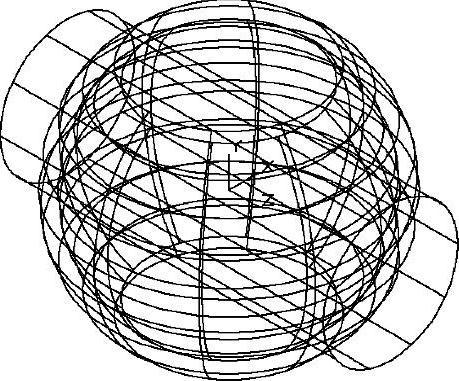
图12-64 绘制圆柱体
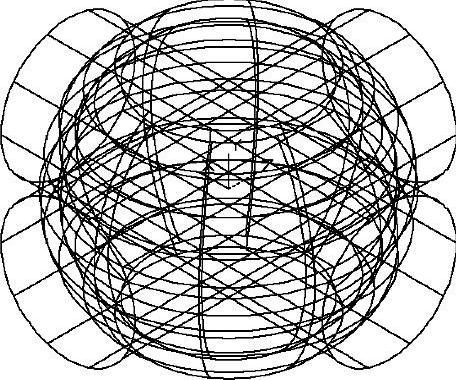
图12-65 绘制圆柱体
⑦将球体与两个圆柱体做差集处理,效果如图12-66所示。
⑧将坐标系绕Y轴旋转-90°,再绕X轴旋转-90°,以(0,0,40)为底面圆心绘制R65,高度为10的圆柱体,如图12-67所示。
⑨将上步绘制的圆柱体进行圆角处理,圆角半径为2,效果如图12-68所示。
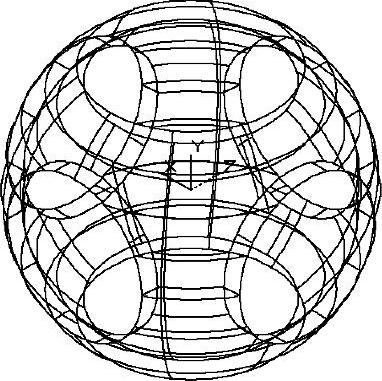
图12-66 差集操作
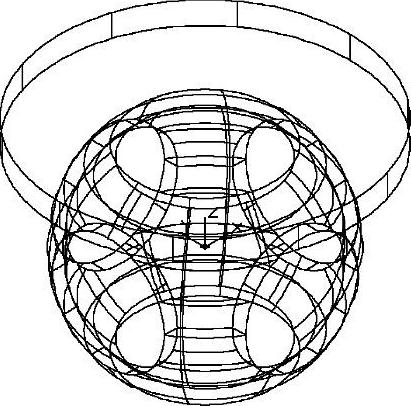
图12-67 绘制圆柱体
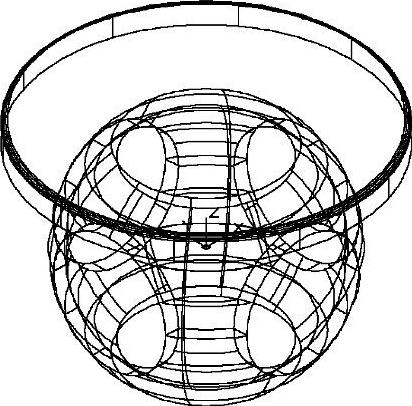
图12-68 圆角操作
⑩将所有实体合并,打开材质浏览器,选择适当材质渲染即可。
相关文章

在如图8-51所示的“文字”选项卡中选择“文字对齐”项的“水平”,选择“文字位置”的“垂直”项中的“外部”→“确定”。图8-54 标注样式管理器图8-55 “主单位”选项卡设置2.绘制如图8-56所示的图形,用练习1设置的“GB-35”的机械标注样式进行标注。......
2025-09-30

图6-116 旋转矩形图6-117 偏移矩形④用“修剪”命令修剪出层次关系,完成图形绘制。⑧现将内侧矩形各直线段分解,再用“圆角”命令绘制各圆弧段,圆角半径为5,如图6-135所示。图6-136 练习6图例①设置图层:分别设置轴线层、实体层的线型、颜色和线宽。图6-137 绘制辅助线③在“实体层”上设置多线样式并绘制墙体,其偏移图元分别为6和-6,起点和端点均用直线封口,绘图时,对正方式为“无”,如图6-138所示。......
2025-09-30

AutoCAD 2012在原有的基础上添加了全新功能,并对相应操作功能进行了改动和完善,可以帮助用户更加方便快捷地完成任务。AutoCAD 2012的新功能介绍如下。在AutoCAD 2012中,UCS坐标系不仅能够被选取,还可以直接进行相关的操作。......
2025-09-30

移动是指改变原有图形对象的位置,而不改变对象的方向、大小和性质等。调用命令方式·下拉菜单:修改→移动。单击“修改”工具栏中的“移动”按钮,命令行提示如下。选择对象: 选择对象:↙ 指定基点或[位移]<位移>: 指定第二个点或<使用第一个点作为位移>:移动后的图形如图6-32所示。图6-31 例题6-7图例图6-32 进行移动操作后的效果......
2025-09-30

功能将选择的对象按指定的距离和方向偏移生成一个相似图形。对于直线进行偏移时是等长进行的;对于多段线进行偏移时是逐段进行,各段的长度将重新进行调整;对于圆、椭圆、椭圆弧进行偏移时是同心进行。分别对图6-14中已有的直线、椭圆进行偏移,要求偏移距离均为20。图6-14 例题6-3例图选择“修改”工具栏中的“偏移”按钮,命令行提示如下。图6-15 进行偏移操作后的图形显示......
2025-09-30

图9-23KDJ随机指标设计的思路与计算公式都起源于W%R理论,但它比W%R指标更具使用价值。随机指标的主要依据是:当股价上涨时,收盘价倾向于接近当日价格区间的上端;相反地,在下降趋势中收盘价格倾向于接近当日价格区间的下端。当随机指标与股价背离时,一般为转势的信号,表明中期或短期的走势有可能已见顶或见底,此时应作出正确的买卖决策。......
2025-09-29

命令:_sweep当前线框密度:ISOLINES=100,闭合轮廓创建模式=实体选择要扫掠的对象或[模式]:_MO闭合轮廓创建模式[实体/曲面]<实体>:_SO选择要扫掠的对象或[模式]:……选择要扫掠的对象或[模式]:选择扫掠路径或[对齐/基点/比例/扭曲]:各选项含义如下。扭曲角度指定沿扫掠路径全部长度的旋转量。图11-17所示是将圆形沿螺旋扫掠生成实体的示意图。图11-17 扫掠效果示例图......
2025-09-30
相关推荐